妙用PS钢笔滤镜制作漂亮金色花朵
来源:岁月联盟
时间:2008-05-08

1.新建一个600 * 600像素的文件背景填充为黑色,新建一个图层用钢笔工具勾出图1所示的路径,然后按Alt + Enter转为选区,填充为白色。不要取消选区新建一个图层选择菜单:编辑 > 描边,数值为2,颜色为白色,然后把图层隐藏,回到刚才的填充图层,把图层的不透明度改为40%。

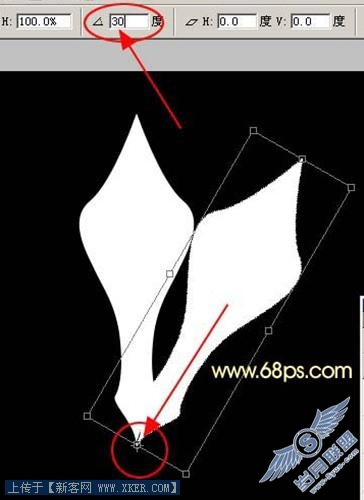

3.双击图层调出图层样式,参数设置如图4-6,效果如图7。




4.新建一个图层用椭圆选框工具绘制图8所示的椭圆,不要取消选区,新建一个图层选择菜单:编辑 > 描边,数值为2,颜色为白色,然后把图层隐藏,回到填充的椭圆图层把图层不透明度改为:30%。

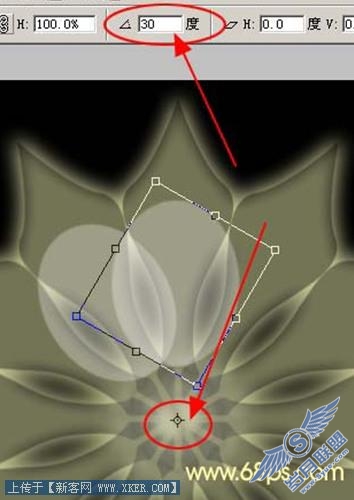

6.把复制好的椭圆图层合并,双击图层调出图层样式,参数设置如图11。

7.把隐藏的两个图层显示出来,按照同样的方法复制作出圆形效果,然后把这些描边的图层合并,图层混合模式改为“叠加”效果如图12。














